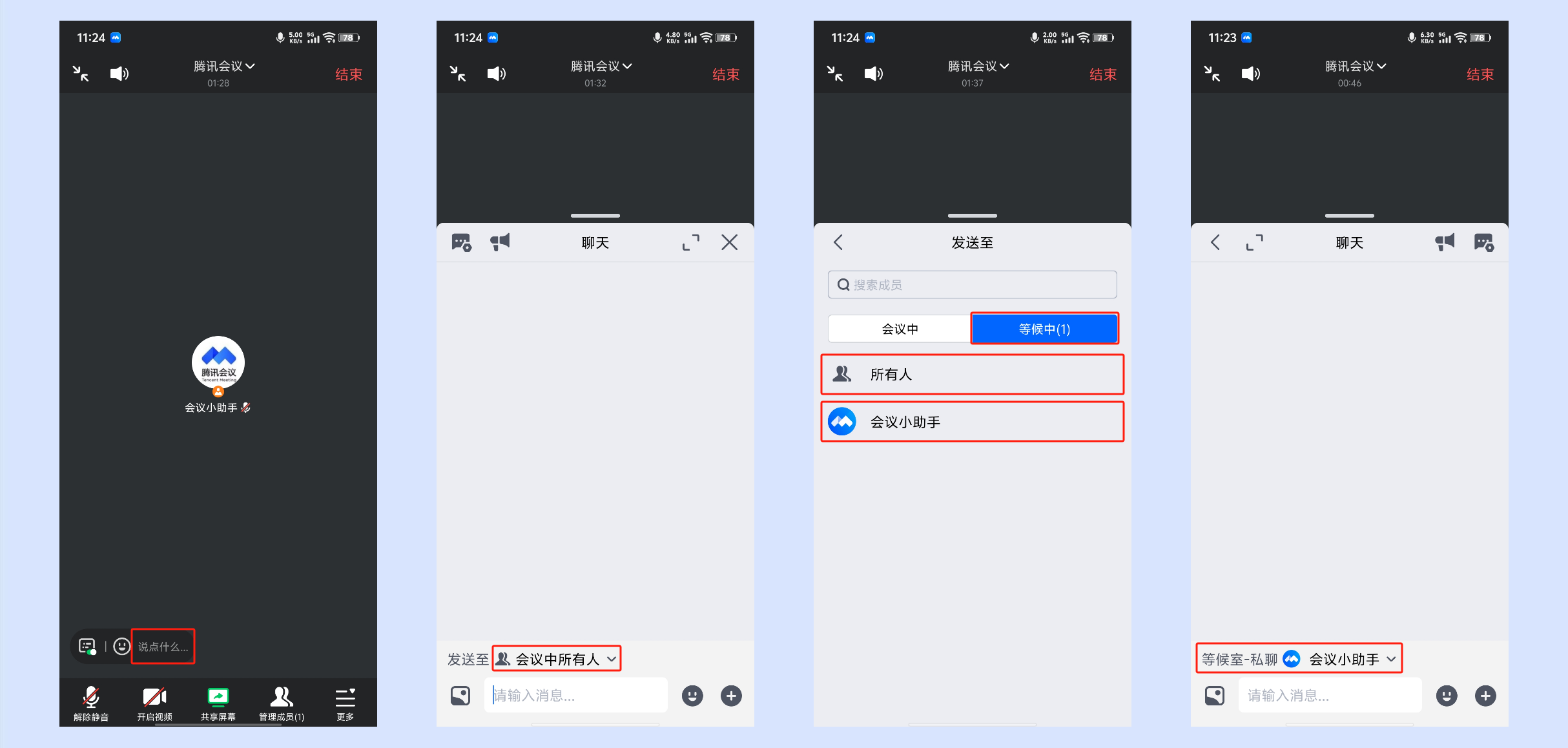功能介绍
开启会议等候室后,所有参会成员在入会前均需要在等候室等待,经过主持人或联席主持人同意方可入会。无论是否有在会前开启等候室,都可以在会中将成员移至等候室。参会人在等候室中,可以为自己改名或向主持人私聊等。
适用场景
推荐人群:HR、培训师、企业/部门管理者、教师等。
推荐场景:毕业答辩、比赛、路演、线上考试等。
使用条件
登录用户:免费版、专业版、商业版、企业版、教育版、教育加强版用户。
版本要求:客户端1.5.0及以上版本。
系统要求:Windows/macOS/iOS/Android。
注意事项
预定会议时,若未勾选允许成员在主持人进会前加入会议,普通参会人会默认进入等候室,在主持人/指定主持人入会的时候,等候室的所有人讲自动入会。
当同时勾选开启等候室和允许成员在主持人进会前加入会议时,参会人员才可以在主持人进会前加入会议。
等候室里的人不能互相聊天、不能互相视频,也不能听到会议声音。
会议嘉宾无需进入等候室,可直接进入会议中。
主持人管理等候室成员
Windows/macOS
开启等候室后,每当有成员入会时,主持人会收到“当前等候室已有 x 人等候”的提醒。单击查看等候室,即可在管理成员 - 等候中查看正在等候室中的成员。
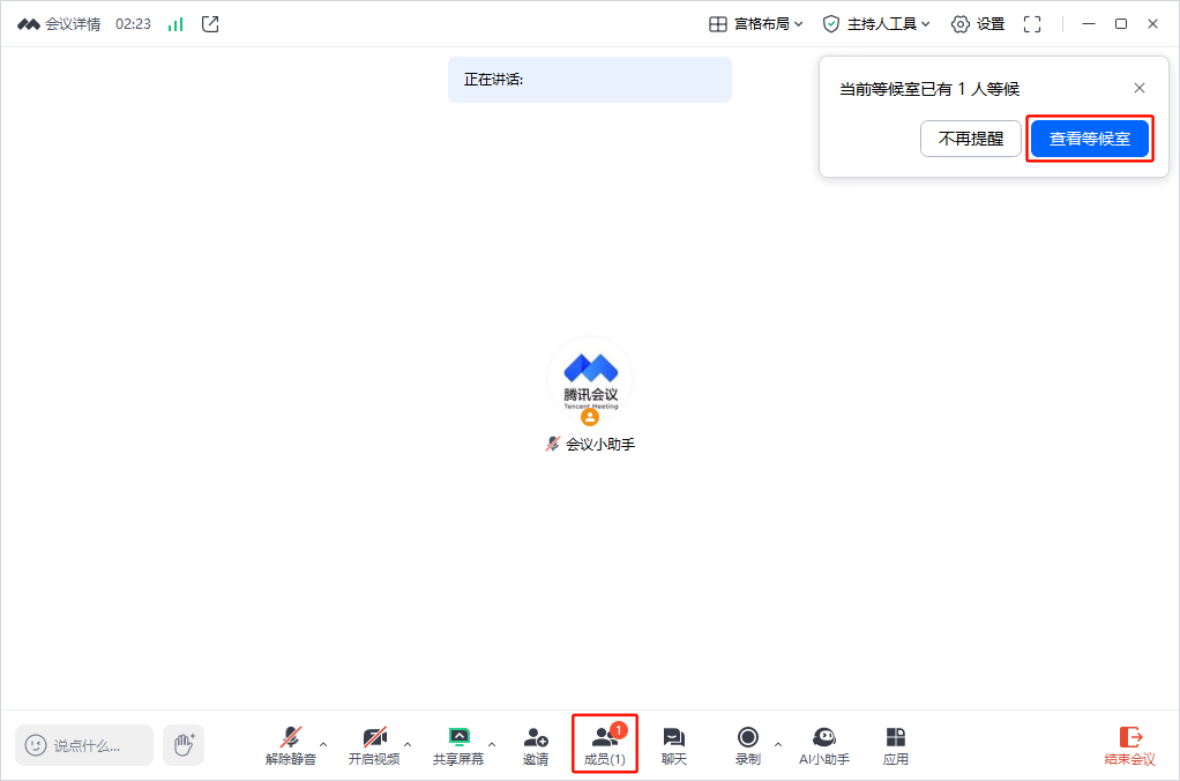
选中等候中的成员,单击准入即可允许该成员加入会议;当单击三角按钮,选择本次会议自动准入后,该成员在本场会议中将跳过等候室直接入会。单击全部准入,即可允许等候室中所有成员加入会议。
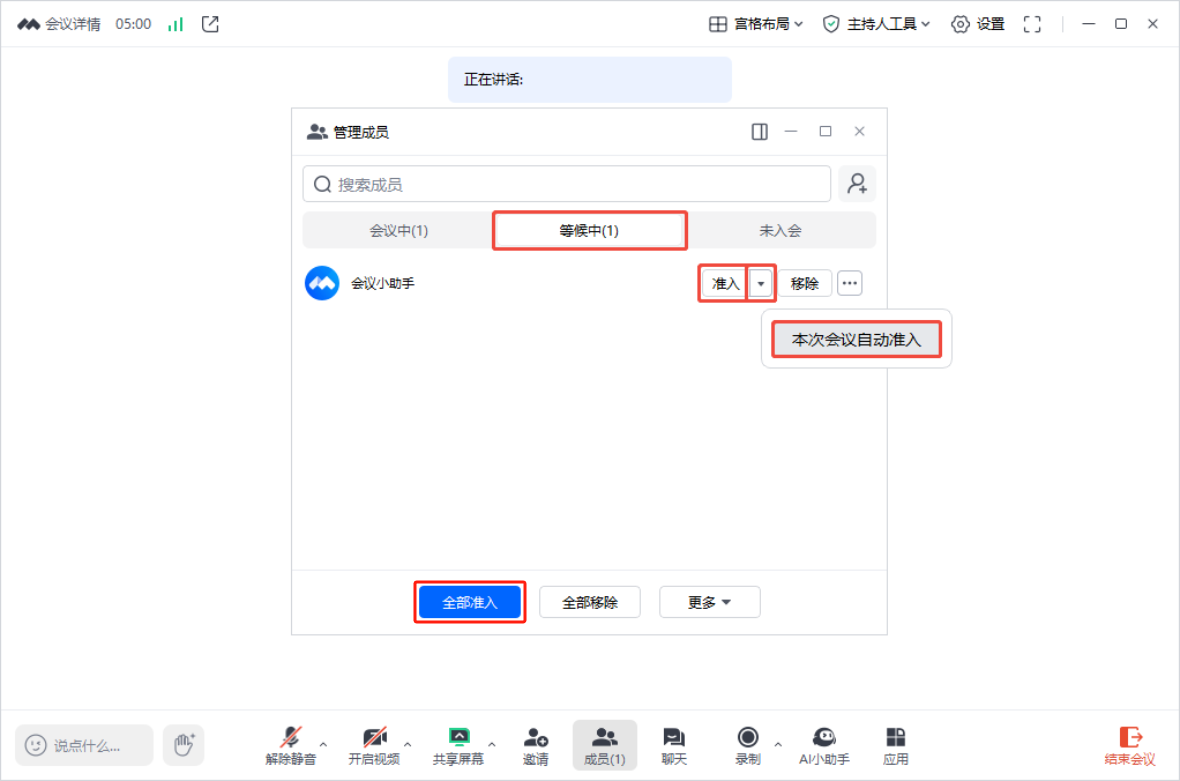
选中等候中的成员,单击移除即可将该成员移出等候室,若不想该成员再次入会,则勾选不允许用户再次加入会议后移出该成员即可。单击全部移除,即可移出等候室中所有成员。
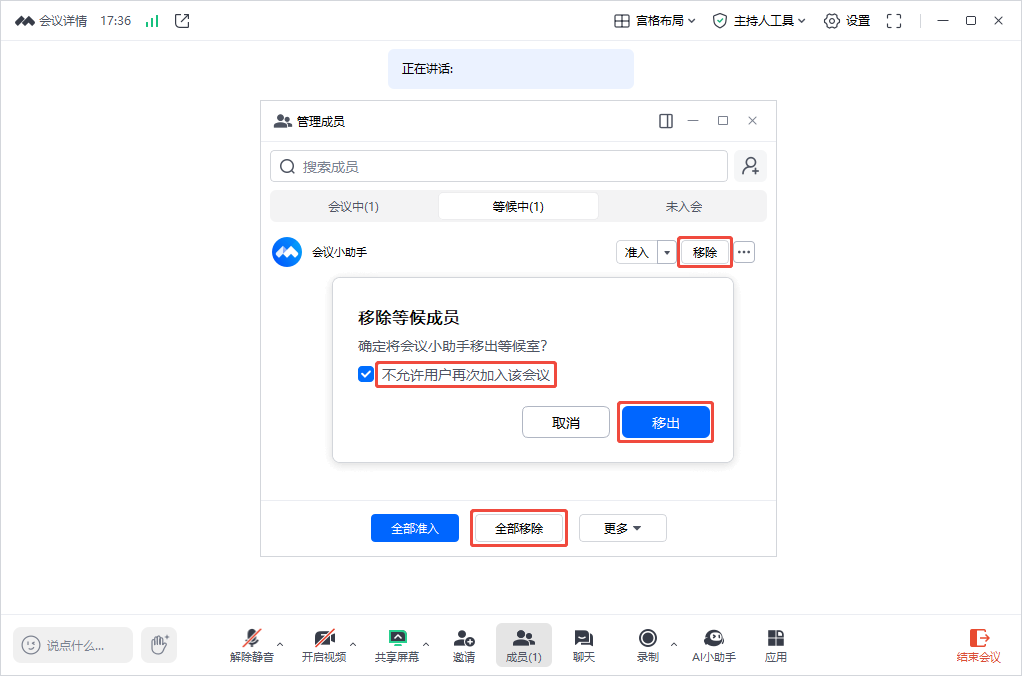
选中等候中的成员,单击 ··· 按钮,选择改名,即可修改该成员的会中昵称。
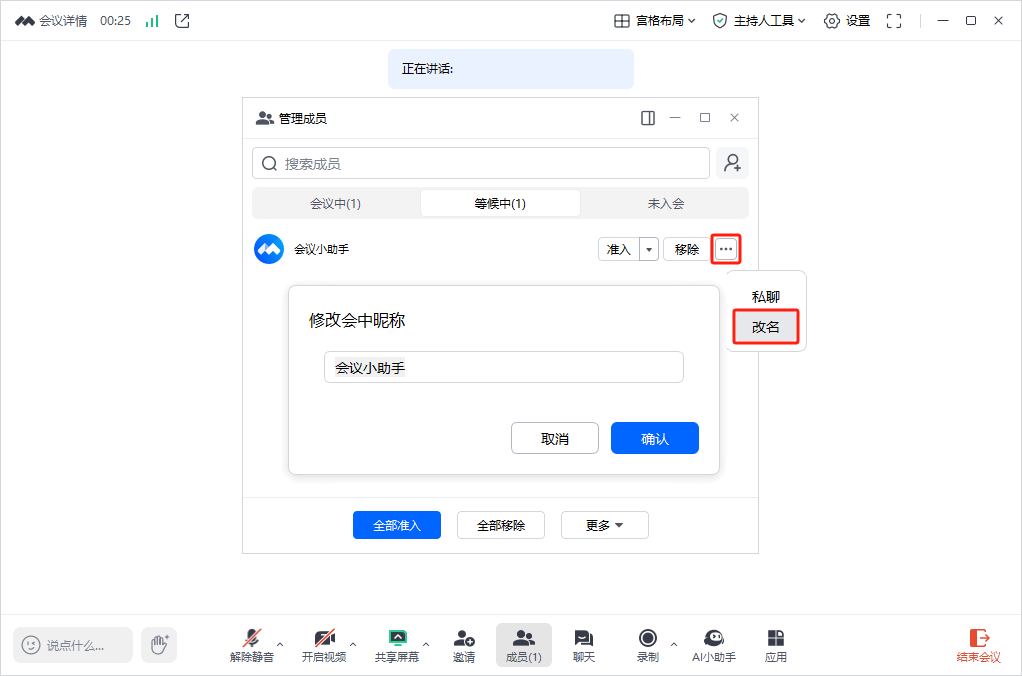
选中等候中的成员,单击 ··· 按钮,选择私聊,即可向该成员发送私聊。还可以单击底部工具栏聊天,在发送至中单击等候中,即可选择成员进行私聊,或向等候室中所有成员发送聊天。
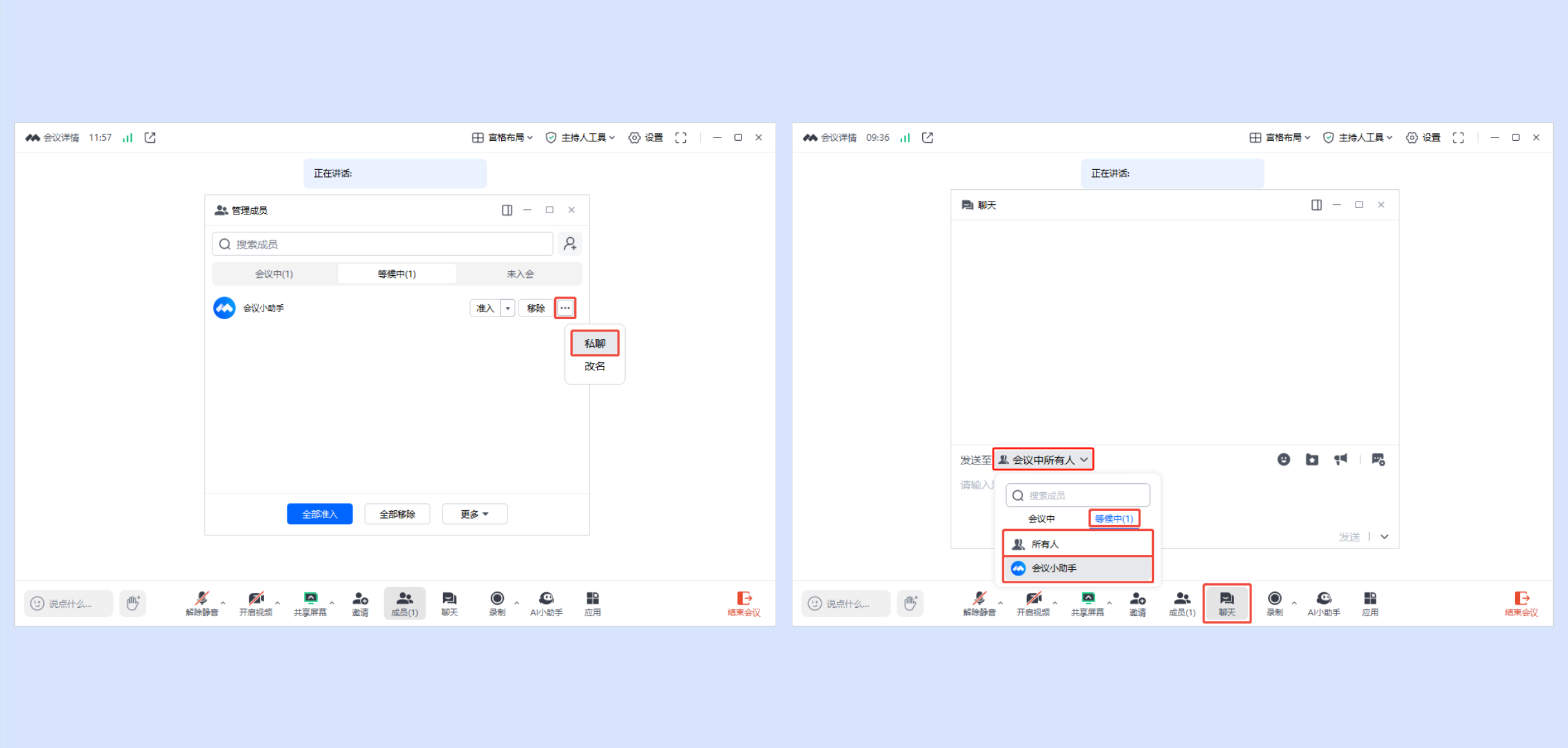
Android/iOS
开启等候室后,每当有成员入会时,主持人会收到“当前等候室已有 x 人等候”的提醒。单击查看等候室,即可在管理成员 - 等候中查看等候室中的成员。
选中等候中的成员,单击准入即可允许该成员加入会议;单击该成员,选择本次会议自动准入后,该成员在本场会议中将跳过等候室直接入会。单击全部准入,即可允许等候室中所有成员加入会议。
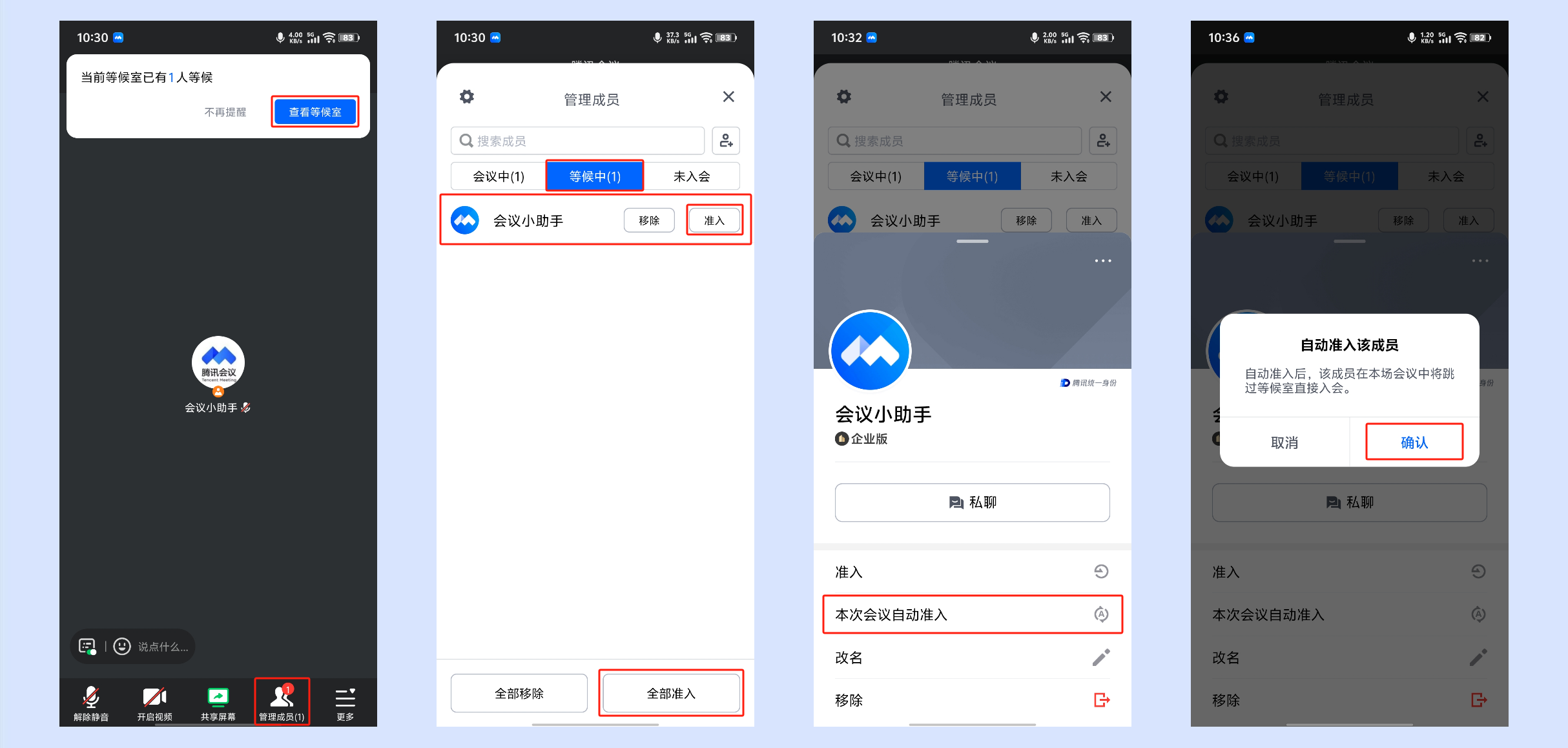
选中等候中的成员,单击移除即可将该成员移出等候室,若不想该成员再次入会,则勾选不允许用户再次加入会议后移出该成员即可。单击全部移除,即可移出等候室中所有成员。
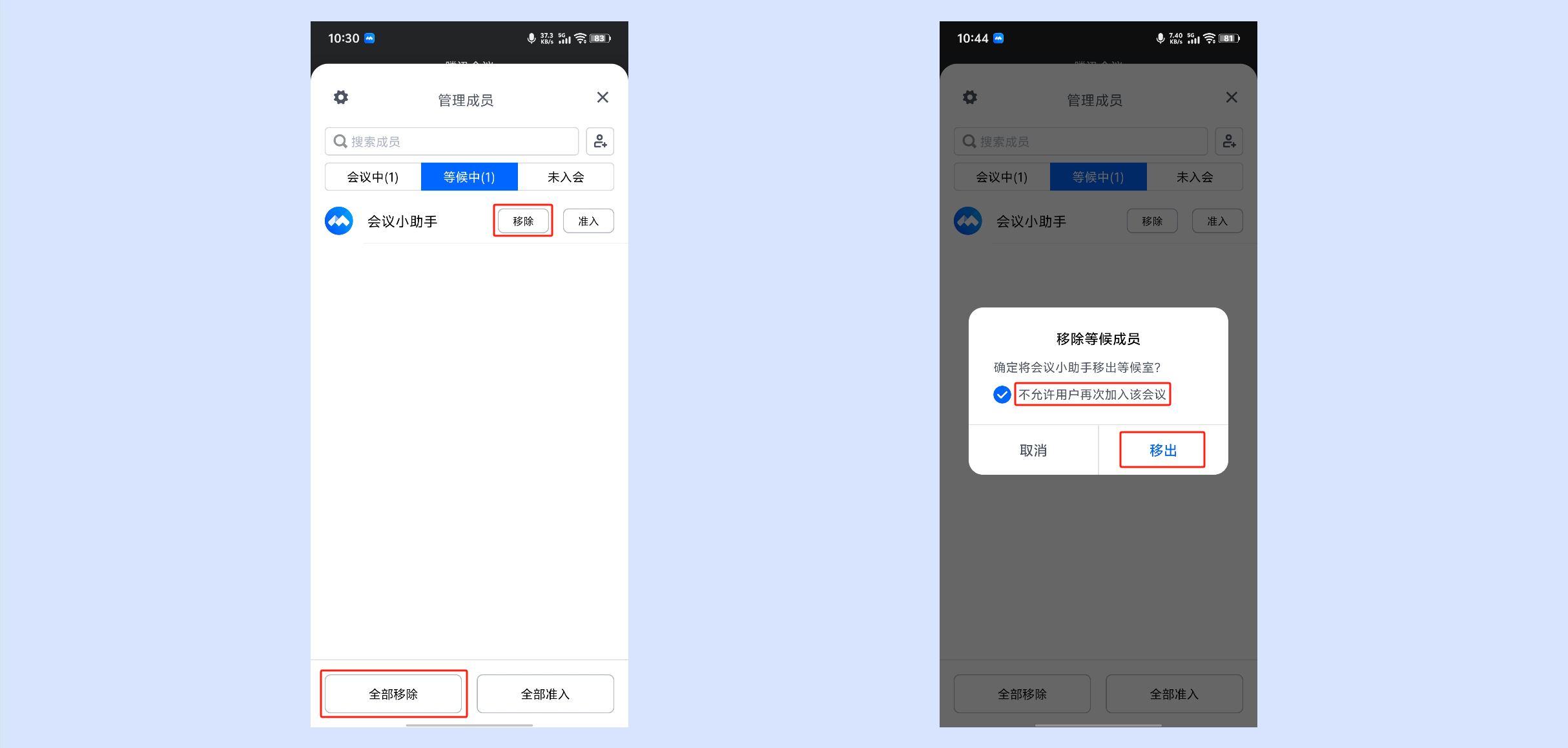
选中等候中的成员,单击改名,即可修改该成员的会中名称。
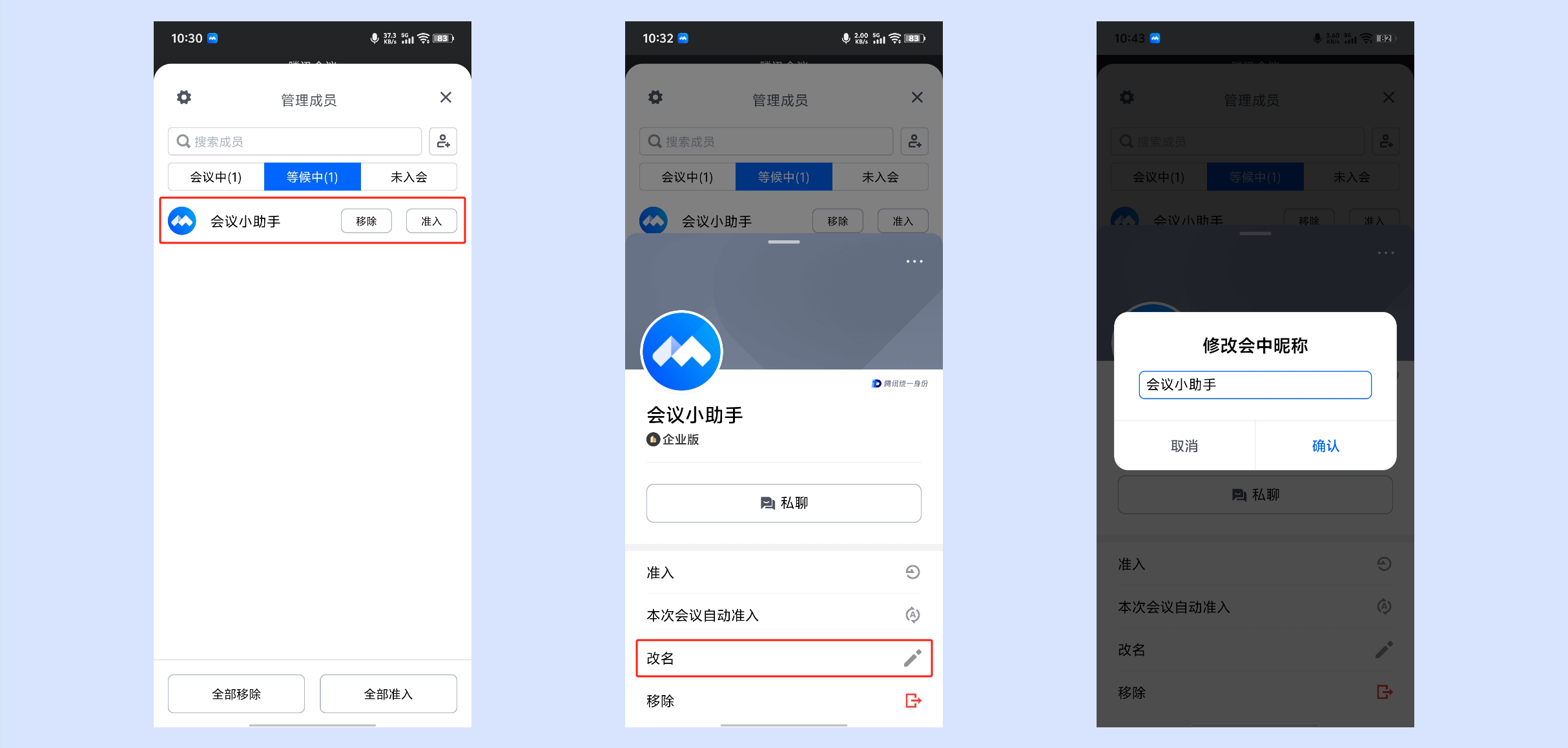
选中等候中的成员,单击私聊,即可向该成员发送私聊。
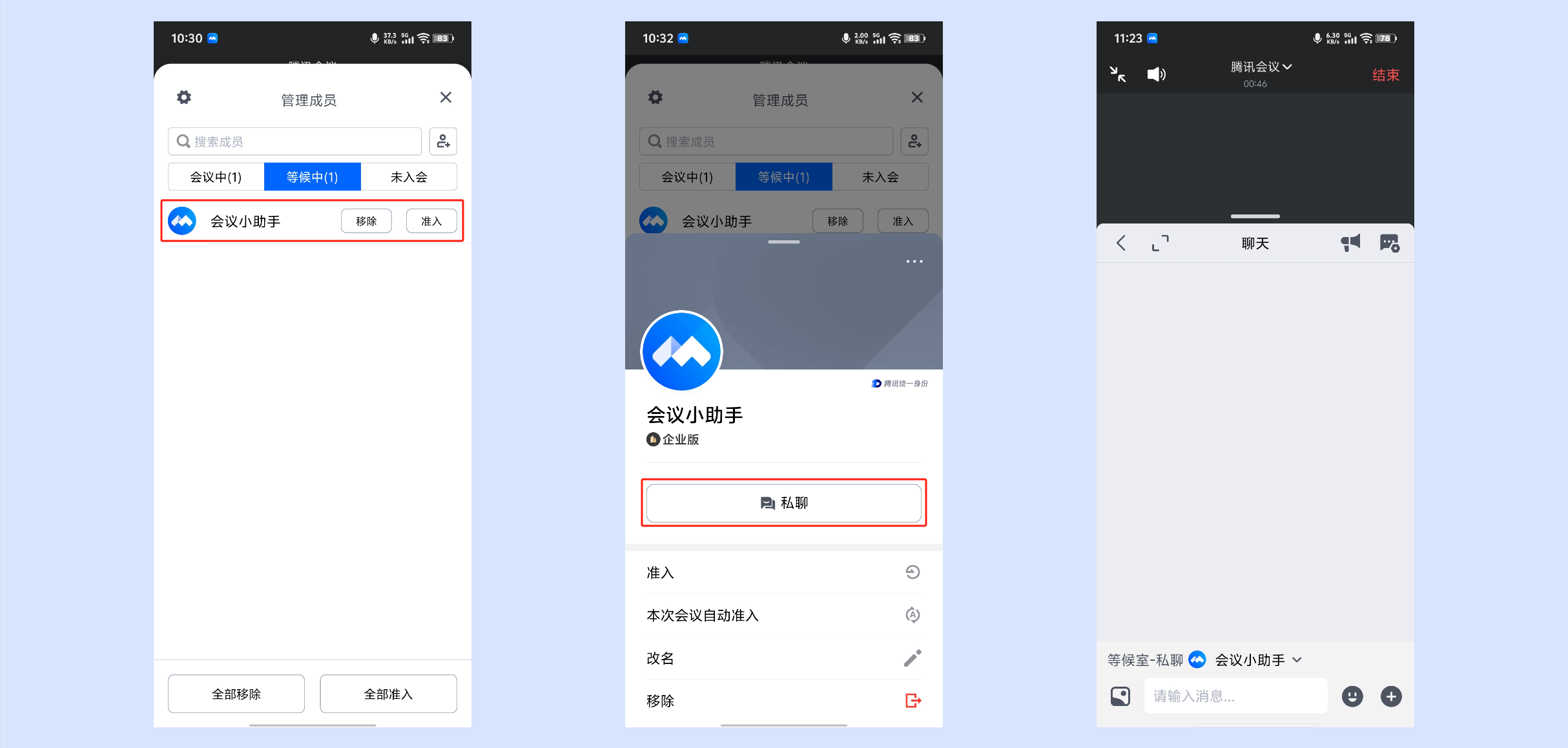
还可以单击左下角弹幕,在发送至中单击等候室,即可选择成员进行私聊,或向等候室中所有成员发送聊天。